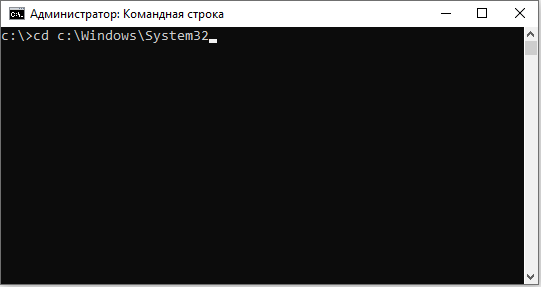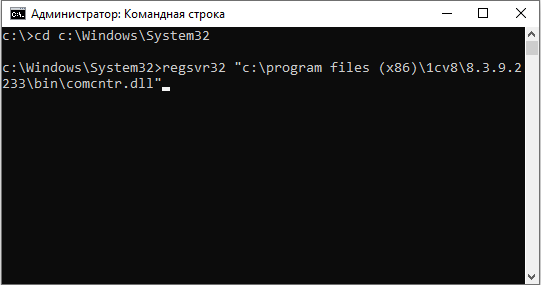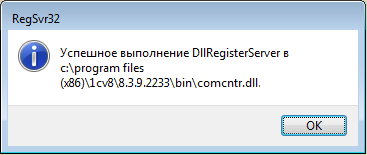Wiki
Регистрация ComConnector (comcntr.dll) в Windows
Библиотека ComConnector (comcntr.dll) используется для управления соединениями с информационной базой на сервере 1С предприятия. По идее программа установки 1С должна самостоятельно регистрировать библиотеку, но иногда этого по не происходит и пользователю необходимо зарегистрировать библиотеку самостоятельно.
Если COMConnector не зарегистрирован в Windows, то при программном создании объекта будет появляться ошибка: Ошибка при вызове конструктора (COMObject): -2147221164(0x80040154): Класс не зарегистрирован.

Также могут быть другие сообщения об ошибках, которые указывают на необходимость провести регистрацию библиотеки пользователем самостоятельно:
- Ошибка отключения пользователей базы 1С, Недопустимая строка с указанием класса, ProgID: «V83.ComConnector»;
- Ошибка соединения с кластером 1С, Ошибка при загрузке библиотеки;
- Ошибка соединения с кластером 1С. Не найден указанный модуль, ProgID: «V83.ComConnector»;
- Ошибка соединения с кластером 1С, Отказано в доступе, ProgID: «V83.ComConnector»;
- Ошибка отключения пользователей базы 1С. Различаются версии клиента и сервера (8.3.18.1208 — 8.3.16.1296), клиентское приложение: COM-администратор (HRESULT=80004005).
Регистрация библиотеки
Регистрацию можно выполнить с помощью командной строки. Для того чтобы открыть командную строку необходимо в строке поиска в меню "ПУСК" набрать cmd, нажать правой кнопкой на программе "Командная строка" и запустить ее с правами администратора.
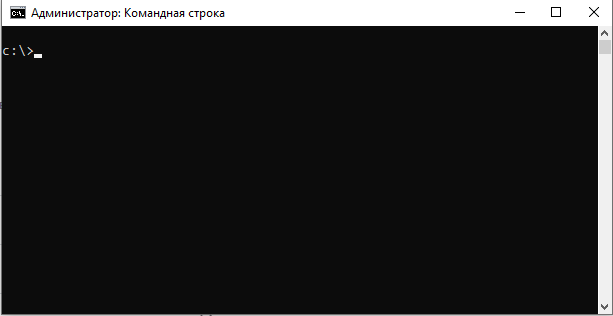
Windows (x64)
Для того чтобы зарегистрировать ComConnector в 64 разрядной операционной системе Windows выполняется команда: regsvr32 "C:\Program Files (x86)\1cv8\8.3.9.2233\bin\comcntr.dll" в каталоге C:\Windows\SysWOW64\
Обратите внимание на версию программы (C:\Program Files (x86)\1cv8\8.3.9.2233\bin\comcntr.dll), когда будете регистрировать библиотеку. Измените команду с учетом вашей версии 1С.
Выполняем команду: C:\Windows\SysWOW64\regsvr32 "C:\Program Files (x86)\1cv8\8.3.9.2233\bin\comcntr.dll"
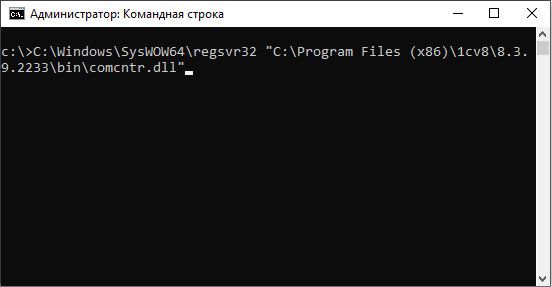
Windows (x32)
Для 32 разрядной операционной системы Windows выполняется аналогичная команда, но из другой папки. Для этого:
Переходим в каталог System32: cd c:\Windows\System32
И выполняем ту же команду с учетом версии 1С: regsvr32 "C:\Program Files (x86)\1cv8\8.3.9.2233\bin\comcntr.dll"
Результатом будет являться оповещение об успешности действия